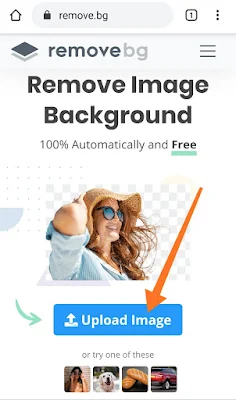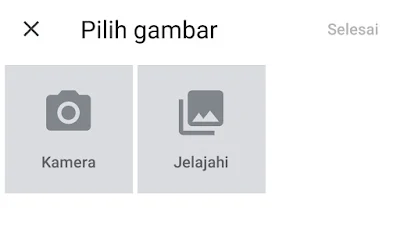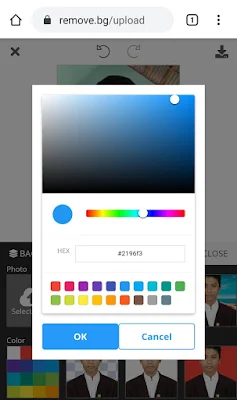Cara Mengganti Background Foto Dengan HP
Daftar Isi [Show]
Mengapa perlu mengganti background foto?. Ya kadang peraturan dinegeri ini berbeda-beda untuk masalah background pas foto, misalnya tahun lahir genap harus biru, tahun lahir ganjil harus merah. Ada juga ketentuan suatu instansi atau perusahaan yang hanya mewajibkan satu warna saja. Intinya kita memang membutuhkan dua warna background sekaligus, merah dan biru.
Terus kalau kita misalnya foto dengan background tembok atau putih bagaimana?. Ya cara ini bisa banget diterapkan, nanti saya akan memberi contoh hasilnya dengan foto biasa. Ikuti saja tutorial saya kali ini cara mengubah background foto dengan hp.
Cara Mengubah Background Foto Menggunakan HP
Kalian bisa menggunakan smartphone android atau iphone bisa juga dengan laptop. Tapi kalau tutorial saya ini memberi contoh menggunakan hp android, karena saya tidak mempunyai iphone.
Langsung saja ikuti step-step mengganti background menggunakan hp
- Pertama kunjungi situs removebg
- Pilihlah Upload Image
kalau ada notifikasi seperti ini pilih izinkan
- Pilih jelajahi
- Pilih foto yang ingin diubah backgrounya
- Nanti secara otomatis akan ada dua tampilan yaitu background yang sudah terhapus dan foto asli
- Scrol kebawah jangan langsung didownload, karena kalau didownload yang didownload adalah yang tidak ada backgrounya. Pilihlah Edit
- Kalau ingin mengganti background dengan background foto lain pilihlah Select Photo, tapi karena kali ini saya memberi contoh mengubah dari merah ke biru saya meilih Color
- Pilihlah warna yang kalian suka. Misal saya pilih biru
- Lihat background sudah berubah menjadi biru kan?
- Kalau ingin mengunduhnya tekan ikon disamping kanan atas
- Selanjutnya tekan Download Image
- Selesai
Bagaimana?. Mudah sekali kan. Hanya dengan menggunakan hp kalian sudah bisa mengganti warna background foto
Contoh hasilnya
Contoh lainya. Bahkan dengan foto yang rumit saja (rambut dan background yang rumit) mudah kok digantinya, apalagi kalau cuma tembok. Ya sangatlah gampang. Lihatlah foto dibawah ini